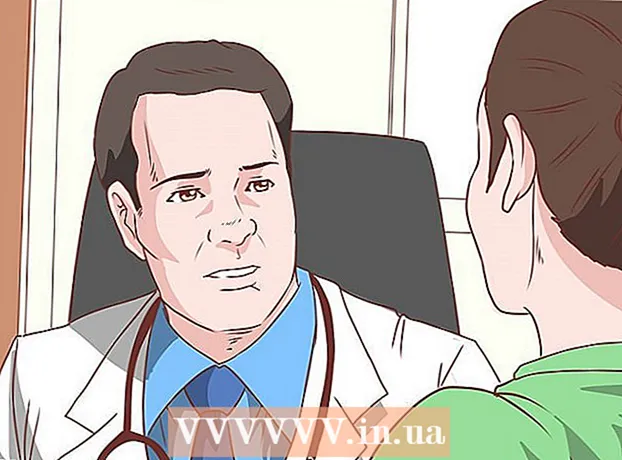Муаллиф:
Eugene Taylor
Санаи Таъсис:
14 Август 2021
Навсозӣ:
1 Июл 2024

Мундариҷа
- Ба қадам
- Усули 1 аз 2: Истифодаи асбоби қалам
- Усули 2 аз 2: Истифодаи PIN Curvature
- Маслиҳатҳо
- Огоҳӣ
Ин wikiHow ба шумо тарзи кашидани хатҳои каҷро дар Photoshop дар компютери Windows ё Mac меомӯзонад. Усули осонтарини иҷрои ин истифодаи асбоби стандартии Pen мебошад, аммо шумо инчунин метавонед як нусхаи соддакардашудаи асбоби Pen -ро барои кашидани хатҳои каҷ тавассути пахш кардани нуқтаҳои гуногуни рони истифода баред.
Ба қадам
Усули 1 аз 2: Истифодаи асбоби қалам
 Лоиҳаи Photoshop-ро кушоед. Агар шумо инро то ҳол анҷом надода бошед, лоиҳаеро, ки мехоҳед барои кушодани он хатти каҷ созед, ду маротиба клик кунед.
Лоиҳаи Photoshop-ро кушоед. Агар шумо инро то ҳол анҷом надода бошед, лоиҳаеро, ки мехоҳед барои кушодани он хатти каҷ созед, ду маротиба клик кунед.  Асбоби қаламро интихоб кунед. Дар панели асбобҳо дар тарафи чап тасвири Қаламро интихоб кунед (он шабеҳи каламчаи фаввора аст), пас клик кунед Асбоби қалам дар менюи миёнабур дар натиҷа.
Асбоби қаламро интихоб кунед. Дар панели асбобҳо дар тарафи чап тасвири Қаламро интихоб кунед (он шабеҳи каламчаи фаввора аст), пас клик кунед Асбоби қалам дар менюи миёнабур дар натиҷа.  Курсорро ҷойгир кунед. Пеш аз оғози расмкашӣ курсорро ба болои он нуқтае гузоред, ки мехоҳед нақшакашӣ кунед.
Курсорро ҷойгир кунед. Пеш аз оғози расмкашӣ курсорро ба болои он нуқтае гузоред, ки мехоҳед нақшакашӣ кунед.  Нуқтаи ибтидоӣ ва нишебии каҷро таъин кунед. Курсорро пахш кунед ва ба самте, ки шумо мехоҳед хатро кашед, кашед ва пас аз расидан ба болои каҷ мушро раҳо кунед.
Нуқтаи ибтидоӣ ва нишебии каҷро таъин кунед. Курсорро пахш кунед ва ба самте, ки шумо мехоҳед хатро кашед, кашед ва пас аз расидан ба болои каҷ мушро раҳо кунед. - Нуқтае, ки шумо курсорро озод мекунед, болои хати каҷкардаи шумост.
 Нуқтаи дуюми каҷро созед. Нуқтаеро, ки шумо мехоҳед хатро аз нуқтаи ибтидоии аввал ташаккул диҳед, доред ва сипас мушро ба самти муқобили каҷнамои қаблӣ кашида кашед.
Нуқтаи дуюми каҷро созед. Нуқтаеро, ки шумо мехоҳед хатро аз нуқтаи ибтидоии аввал ташаккул диҳед, доред ва сипас мушро ба самти муқобили каҷнамои қаблӣ кашида кашед. - Барои сохтани хатти шаклдори "S" курсорро ба самти ҳамон каҷ, кашед.
 Хатҳои қубурӣ бештар илова кунед. Шумо метавонед ба сатри мавҷудаи худ бо нигоҳ доштан ва клик кардани нуқтаи навбатии сатр, ва сипас мушро кашида, қисмати сегментро илова кунед.
Хатҳои қубурӣ бештар илова кунед. Шумо метавонед ба сатри мавҷудаи худ бо нигоҳ доштан ва клик кардани нуқтаи навбатии сатр, ва сипас мушро кашида, қисмати сегментро илова кунед.  Хати қубурро маҳкам кунед. Пас аз он, ки шумо хати дилхоҳе сохтаед, шумо метавонед асбоби Пенро бо гузоштани курсор дар болои нуқтаи чуқури хати ибтидо, пахш кардани як маротиба ва дар назди курсор пайдо шудани доираи хурд, пешгирӣ кунед. .
Хати қубурро маҳкам кунед. Пас аз он, ки шумо хати дилхоҳе сохтаед, шумо метавонед асбоби Пенро бо гузоштани курсор дар болои нуқтаи чуқури хати ибтидо, пахш кардани як маротиба ва дар назди курсор пайдо шудани доираи хурд, пешгирӣ кунед. .
Усули 2 аз 2: Истифодаи PIN Curvature
 Лоиҳаи Photoshop-ро кушоед. Агар шумо инро то ҳол анҷом надода бошед, лоиҳаеро, ки мехоҳед барои кушодани он хатти каҷ созед, ду маротиба клик кунед.
Лоиҳаи Photoshop-ро кушоед. Агар шумо инро то ҳол анҷом надода бошед, лоиҳаеро, ки мехоҳед барои кушодани он хатти каҷ созед, ду маротиба клик кунед.  Асбоби камони Pin -ро интихоб кунед. Дар панели асбобҳо тасвири Қаламро (ки ба наби чашмаи фаввора монанд аст) интихоб кунед, пас пахш кунед Воситаи пинҳон дар менюи слайдҳо.
Асбоби камони Pin -ро интихоб кунед. Дар панели асбобҳо тасвири Қаламро (ки ба наби чашмаи фаввора монанд аст) интихоб кунед, пас пахш кунед Воситаи пинҳон дар менюи слайдҳо. - Асбоби Curvature Pen ба шумо имкон медиҳад, ки хати қубурро бо зер кардани нуқтаҳои гуногун пай дар пай кашед.
 Нуқтаи аввалро интихоб кунед. Он ҷое ки мехоҳед каҷ сар шавад, клик кунед.
Нуқтаи аввалро интихоб кунед. Он ҷое ки мехоҳед каҷ сар шавад, клик кунед.  Нуқтаи дуюмро клик кунед. Ин дар байни нуқтаи аввал ва дуввуми шумо хате эҷод мекунад.
Нуқтаи дуюмро клик кунед. Ин дар байни нуқтаи аввал ва дуввуми шумо хате эҷод мекунад.  Нуқтаи сеюмро клик кунед. Ин пайвасти сеюмро барои хат эҷод мекунад, ки дар натиҷа хати қубурӣ пайдо мешавад ва нуқтаи дуввум ҳамчун болои қубурӣ амал мекунад.
Нуқтаи сеюмро клик кунед. Ин пайвасти сеюмро барои хат эҷод мекунад, ки дар натиҷа хати қубурӣ пайдо мешавад ва нуқтаи дуввум ҳамчун болои қубурӣ амал мекунад.  Нуқтаҳои бештар илова кунед. Шумо метавонед илова кардани нуқтаҳоро бо пахш кардани он мавқеъҳо дар матоъ, ки шумо мехоҳед сатрро идома диҳед, идома диҳед. Хат ба таври худкор ба нуқтаҳо мувофиқат мекунад.
Нуқтаҳои бештар илова кунед. Шумо метавонед илова кардани нуқтаҳоро бо пахш кардани он мавқеъҳо дар матоъ, ки шумо мехоҳед сатрро идома диҳед, идома диҳед. Хат ба таври худкор ба нуқтаҳо мувофиқат мекунад.  Нуқтаро дар каҷ ҳаракат кунед. Агар шумо хоҳед, ки қисмати каҷро ба дохил ё берун хам кунед, онро клик кунед ва ин нуқтаро ба дохил ё берун кашед.
Нуқтаро дар каҷ ҳаракат кунед. Агар шумо хоҳед, ки қисмати каҷро ба дохил ё берун хам кунед, онро клик кунед ва ин нуқтаро ба дохил ё берун кашед.
Маслиҳатҳо
- Шумо инчунин метавонед интихобро интихоб кунед Шакли ройгон хатҳои каҷро тавре кашед, ки гӯё шумо рӯи коғаз нақш мекашед. Хатҳои каҷ, ки бо қалами Free-form кашида шудаанд, нисбат ба хатҳои бо воситаи Pen кашидашуда камтар дақиқанд.
Огоҳӣ
- Шояд ба шумо лозим аст, ки нуқтаро бекор кунед, агар он ба каҷ шакли ғайричашмдошт диҳад. Шумо инро метавонед бо пахш кардани ҳарду анҷом диҳед Ctrl+З. (Windows) ё And Фармон+З. (Мак).